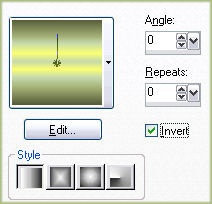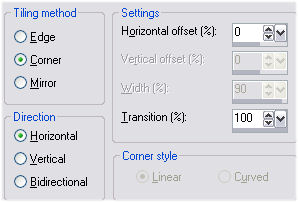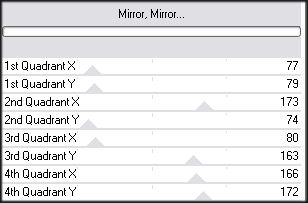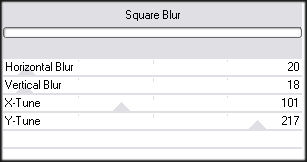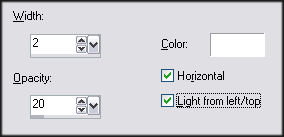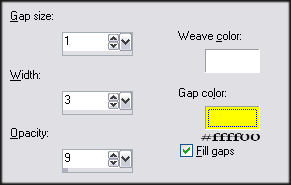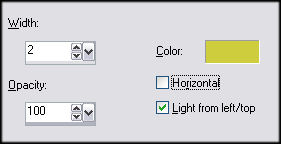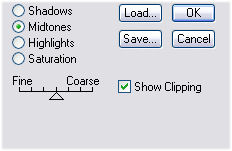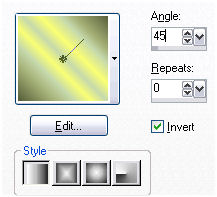MELINA
Tutorial de ©Benice - Original Aqui
Traduzido no PSP 12
Materiais Necessários:
Plugins Utilizados:Filter Factory Gallery A
VM Stylize
Simples
Adjuste / Variation
Coloque as seleções, os brushes , o gradiente e os plugins em suas respectivas pastas.Abra os tubes, duplique e feche os originais
Foreground : Gradiente Dead Tree - FK / Estilo Linear Angle e Repeats 0:
Coloque no background a cor branca.
1
Abra uma nova imagem transparente de 800 / 600 pixels.
Selections / Selece All.Ative a imagem WP-600.
Copie e Cole na seleçãoSelections / Select None.
Effects / Image Effects / Seamless Tiling:
Effects / Plugin / Filters Factory Gallery A / Triangular Mosaic Filter: 20/42
Effects / Plugin / Filter Factory Gallery A / Mirror , Mirror:
Nota: Esse plugin foi importado para o Unlimited por que esse filtro só aparece no Unlimited.
Effects / Plugin / VM Stylize / Square Blur:
Nota: Esse plugin foi importado para o Unlimited .
Layers / Duplicate
Image / Flip
Image / Mirror
Opacidade 50
Layers / Merge / Merge All.
Effects / Edge Effects / Enhance .
2
Layers / New Raster layer.
Preencha com o gradiente.
Blend Mode - BurnLayers / Merge / Merge Visible.
3
Selections / Load dave selection. Load selection from disk: Benice 69Replace Selection e Source Luminance Marcados
Selections/ Promote Selection to layer.
Blend Mode / Soft Light.
Effects / 3D Effects / Drop Shadow: 02/02 / 100 / 0 / cor branca.
Effects / 3D Effects / Drop Shadow: -2 / -2 / 100 / 0 / cor branca.
Selections / Select None.
Layers / DuplicateEffects / Plugin / Simple /Diamonds
Blend Mode - Soft Light
Opacidade / 75.
4
Selections / Load dave selection. Load selection from disk: Benice 69
Selections / Invert
Image / Mirror
Selections / Select None
5
Layers / New Raster layer.
Selections / Load dave selection. Load selection from disk: Benice 69,1
Replace Selection e Source Luminance Marcados
Preencha a seleção com o gradiente.
Selections / Modify / Feather 1 pixel.
Selections / Invert.
Clique de 3 a 4 vezes na tecla delete do seu teclado.
Selections / Select None.
Blend Mode / Hard Light.
Effects / Texture Effects / Blinds:
6
Layers / New Raster layer.Selections / Load dave selection. Load selection from disk: Benice 69,2
Replace Selection e Source Luminance Marcados
Preencha a seleção com o gradiente.
Effects / Texture Effects / Weave:
Weave Color cor #ffffff
Gap Color cor #ffff00
Selections / Select None.
Blend Mode / Hard LightOpacidade / 60.
Layers / DuplicateImage / Mirror
Layers / Merge / Merge Down.
Layers / Arrange / Move Down.
7
Volte para a layer superior
Layers / New Raster layer.
Ative a Ferramenta Brush
Localize o brush: Benice_brush_ tekst_002Carimbe o brush nos seguintes locais, observe a localização:
Blend Mode / Hard Light
8
Mude as cores, coloque agora a cor branca no foreground.
Layers / New Raster layer.Ative a Ferramenta Brush.
Localize o brush: Benice_brush_tekst_003Carimbe o brush com a cor branca no seguinte local:
layers / Duplicate
Layers / Merge / Merge Down.
9
Layers / New Raster layer.
Selections / Load dave selection. Load selection from disk: Benice 69,3
Replace Selection e Source Luminance Marcados
Preencha a seleção com a cor branca.
Selections / Select None.
Effects / Texture Effects / Blinds: cor #cecd3f
Effects / Edge Effects / Enhance.
Blend Mode / Screen
10
Inverta as cores novamente colocando no foreground o gradiente.Layers / New Raster layer.
Selections / Load dave selection. Load selection from disk: Benice 69,4
Replace Selection e Source Luminance Marcados
Preencha a seleção com o gradiente.
Selections / Select None.
Layers / DuplicateImage / Mirror
Layers / Merge / Merge Down.
Blend Mode / MultiplyOpacidade / 82.
11
Na Paleta das Layers ative a layer - Copy of promoted selection.
Layers / New Raster layer.
Selections / Load dave selection. Load selection from disk: 69,5 BeniceReplace Selection e Source Luminance Marcados
Preencha a seleção com o gradiente.
Selections / Select None.
Opacidade 30.
12
Volte para a layer superior.
Ative o tube Femme laitu-nini-design.
Copie e cole como nova layerImage / Resize /43%. All layers, desmarcado
Coloque o tube no canto inferior direito.
Effects / Plugin /Adjust / Variations :
Clique uma vez em Original
Clique uma vez em more yellow
Clique uma vez em Lighter
Adjust / Sharpness / Sharpen.
Effects / 3D Effects / Drop Shadow: 05/05/40/18 / cor preta.
13
Abra o tube da Tulipa.
Copie e Cole como nova layer.
Image / Resize / 50%. all layers, desmarcado
Coloque o tube a esquerda.
Adjust / Sharpness / Sharpen.
Effects/ 3D Effects / Drop Shadow: 02/02/40 /18 / cor preta.
14
Altere a configuração do gradiente Linear: agora para Angle 45 / Repeats 0
Image / Add Borders / 1 pixel #CECD3F
Image / Add Borders / 30 pixels cor branca.
Selecione a borda branca, com sua varinha mágica.
Layers / New layer.
Preencha a seleção com o gradiente.
Selections / Select None.
Layers / DuplicateBlend Mode / Burn
Opacidade / 30.
Layers / Merge / Merge All.Coloque agora a sua marca d'água ou seu nome no seu trabalho e salve como JPG.
VOLTAR
©Tutorial Traduzido por Estela Fonseca 16/10/2010.
Obrigada Benice por me permitir traduzir seu trabalho.